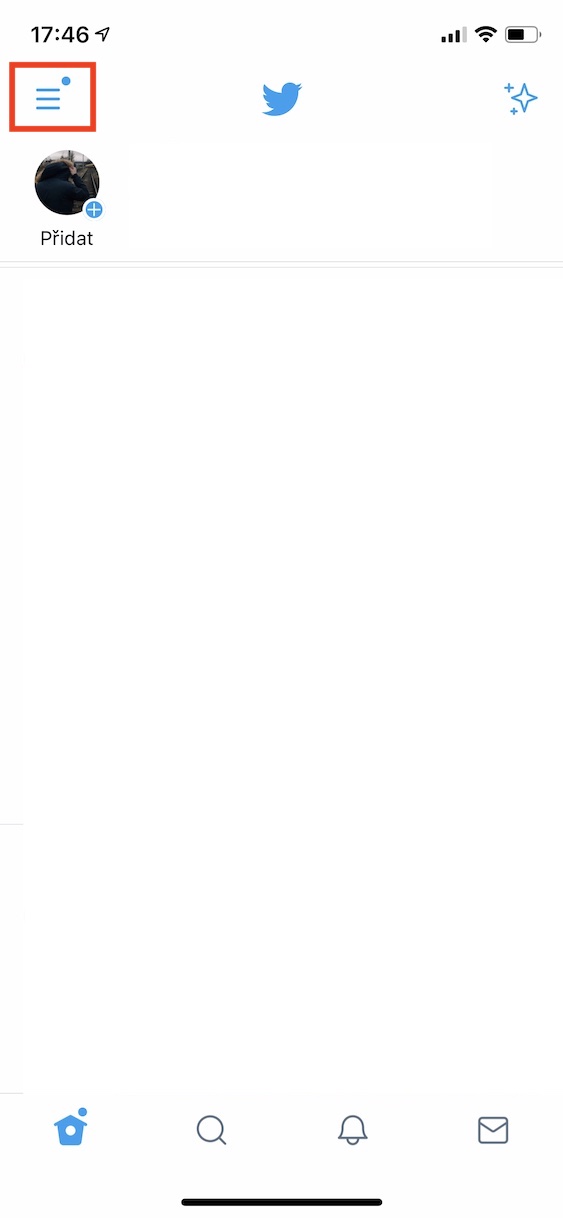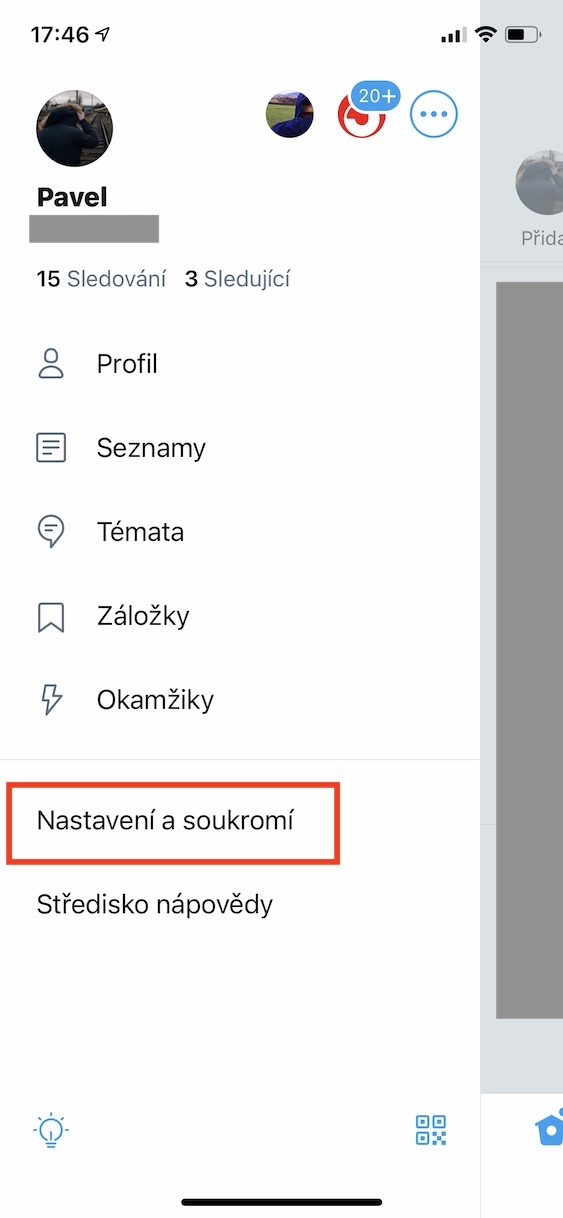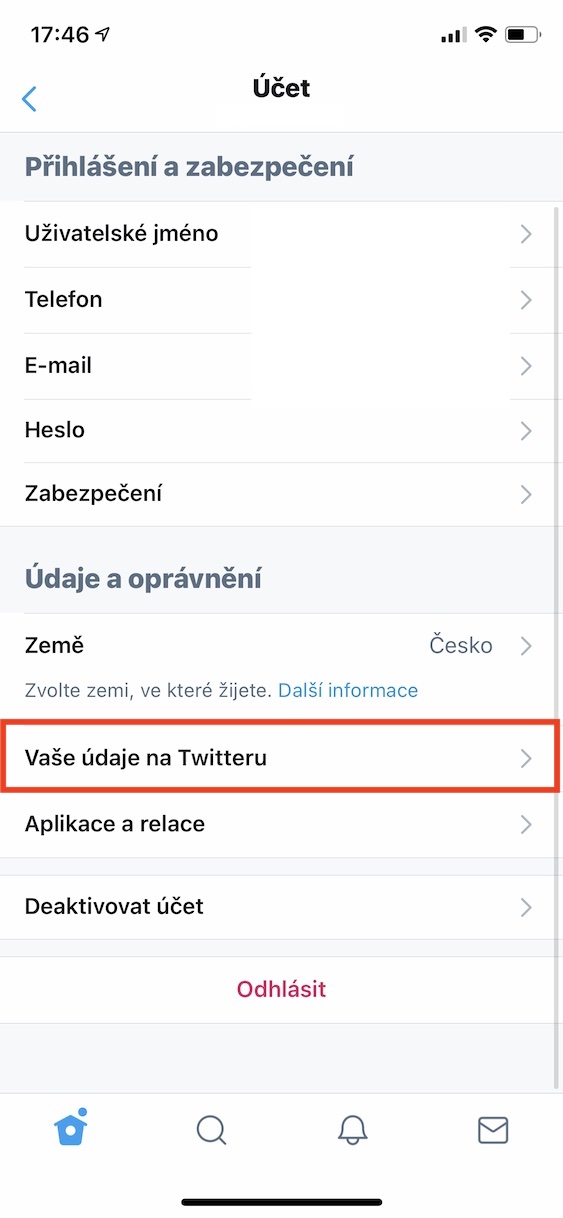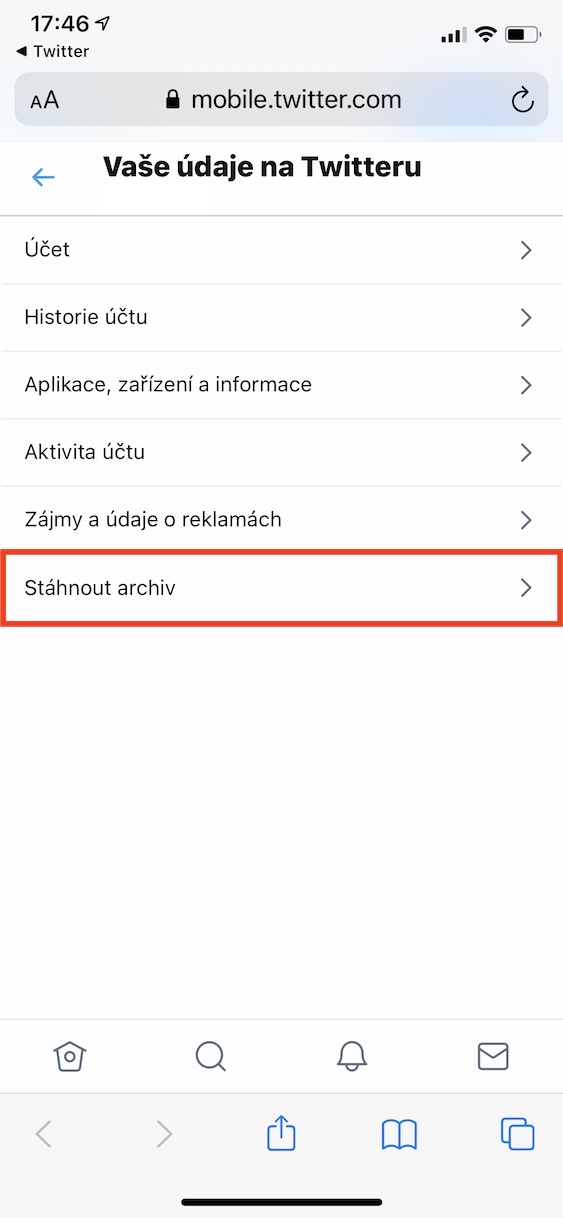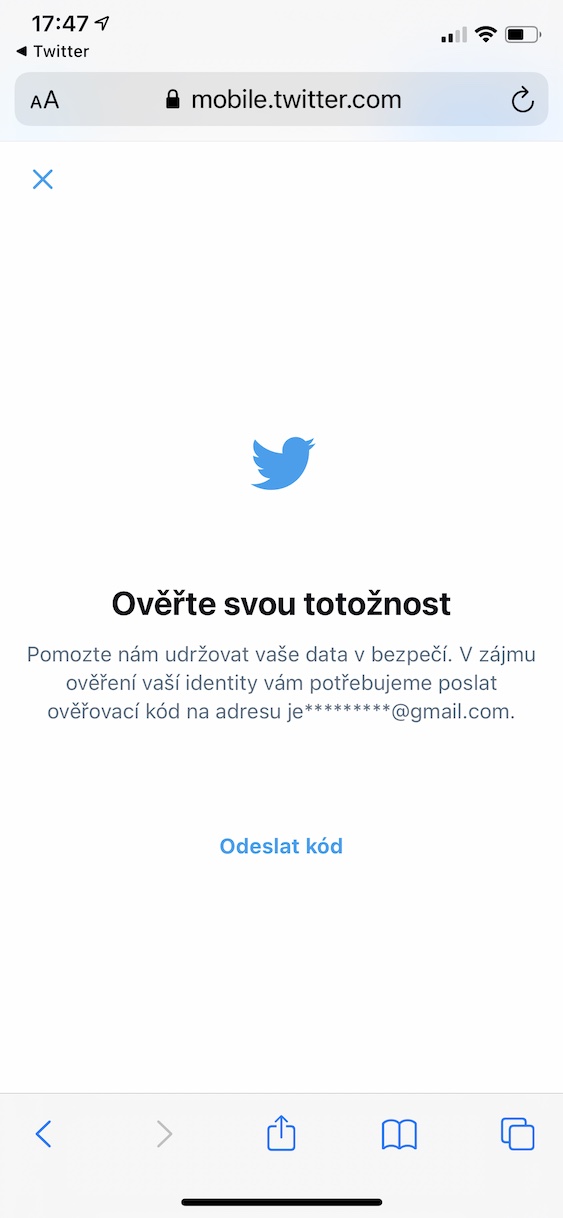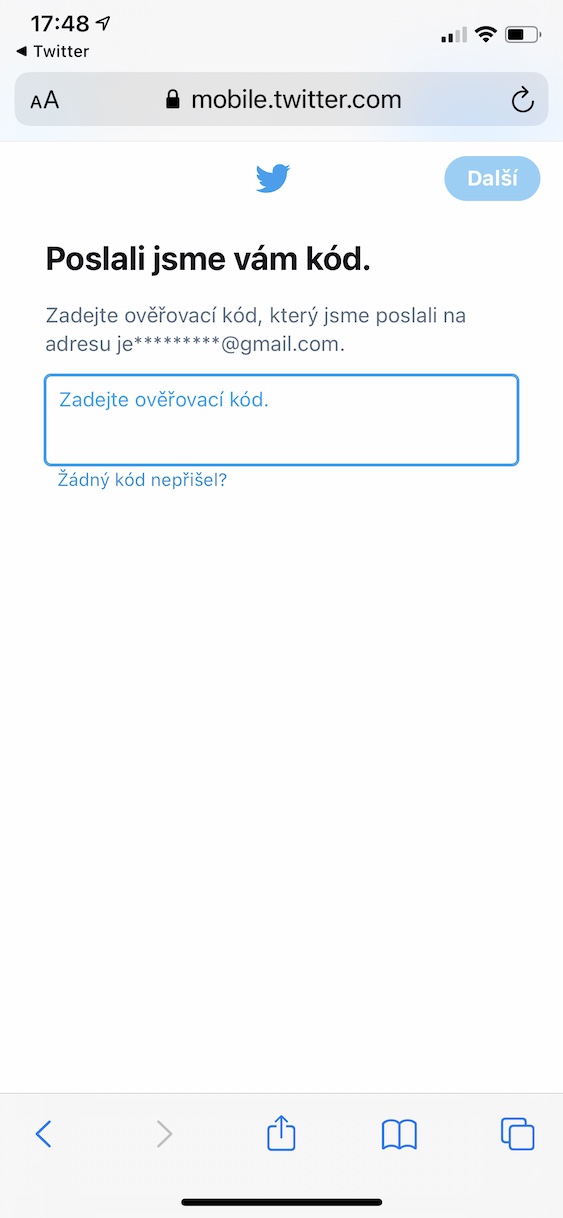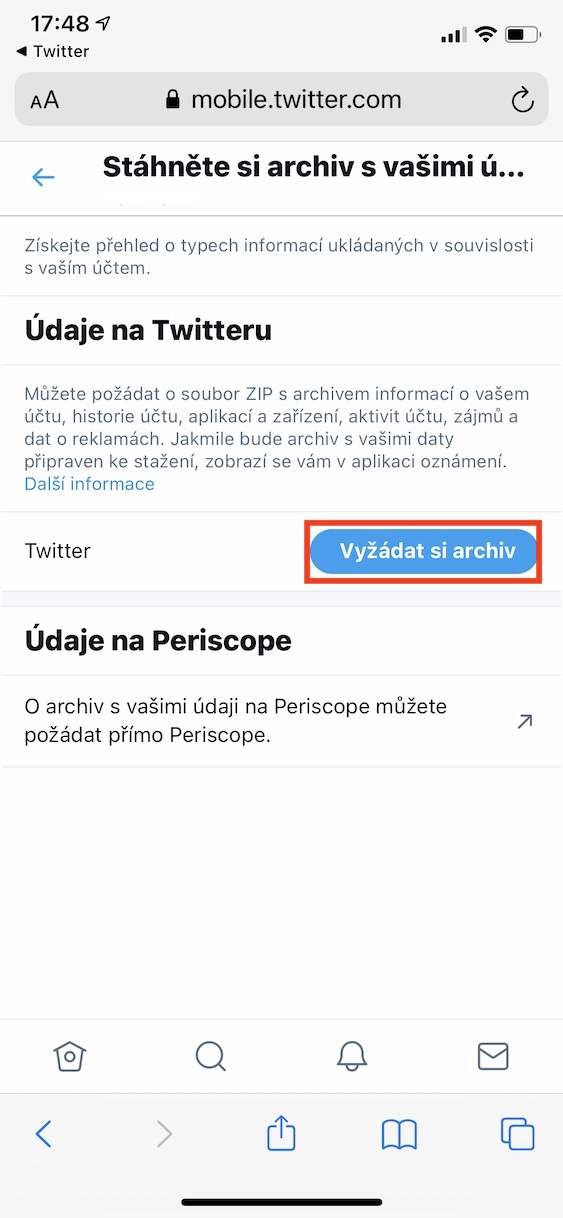몇 달 전 소셜 네트워크 Facebook이 사용자에게 이 소셜 네트워크의 모든 데이터 사본을 다운로드할 수 있는 기능을 제공했습니다. 시간이 지나면서 Instagram과 같은 다른 소셜 네트워크에서도 이 옵션을 제공하기 시작했습니다. 최근 점점 인기를 얻고 있는 소셜 네트워크 중 하나는 의심할 여지 없이 트위터입니다. 이 소셜 네트워크가 인기 있는 이유는 다양한 정보를 빠르고 쉽게 찾을 수 있기 때문입니다. 여기의 게시물 하나는 최대 280자까지 가능합니다. 좋은 소식은 Twitter에서도 모든 데이터를 다운로드하고 싶다면 문제 없이 다운로드할 수 있다는 것입니다.
그것은 수 관심을 가져라

iPhone에 Twitter 데이터를 백업하는 방법
트위터가 당신에 대해 알고 있는 모든 데이터, 즉 모든 게시물을 이미지 및 기타 데이터와 함께 보고 싶다면 어렵지 않습니다. iPhone에서 직접 모든 작업을 수행할 수 있습니다. 이 경우의 절차는 다음과 같습니다.
- 처음에는 당연히 애플리케이션으로 이동해야합니다. 트위터.
- 다 하신 후 왼쪽 상단에 있는 아이콘을 탭하세요. 메뉴 아이콘 (세 줄).
- 그러면 아래에서 선택할 수 있는 메뉴가 나타납니다. 설정 및 개인정보 보호.
- 다음 화면에서 이름이 있는 상자를 클릭하세요. 계정.
- 데이터 및 권한 카테고리에서 더 아래로 내려가 섹션을 엽니다. 트위터에 있는 귀하의 정보.
- 그 후 Safari가 실행되어 로그인됩니다. 트위터 계정.
- 성공적으로 로그인한 후 메뉴의 마지막 옵션을 클릭하세요. 다운로드 아카이브.
- 이제 인증 이메일을 사용해야 합니다. 검증됨 – 현재 필드에 코드를 입력하십시오.
- 그런 다음 버튼을 클릭하기만 하면 됩니다. 아카이브를 요청하세요.
위의 작업을 완료한 후 데이터 복사본이 준비되었다는 이메일을 받을 때까지 기다리기만 하면 됩니다. 이 이메일에 있는 다운로드 버튼을 클릭하세요. 다운로드한 파일은 ZIP 아카이브입니다. 그런 다음 압축을 풀고 모든 데이터를 쉽게 볼 수 있습니다. 오랫동안 트위터를 사용해 오신 분이라면, 오래 전에 어떤 게시물을 공유했는지 궁금하실 것입니다.